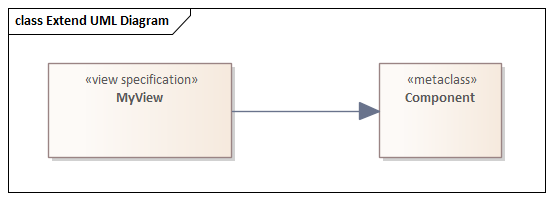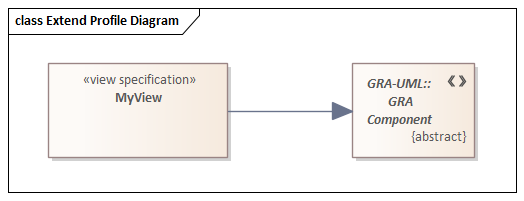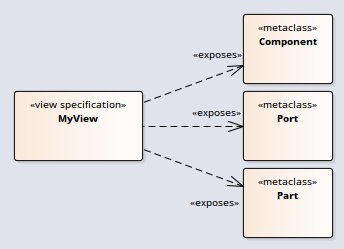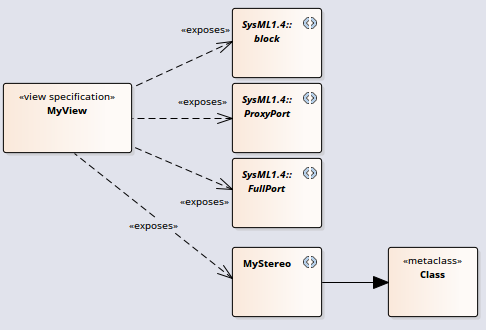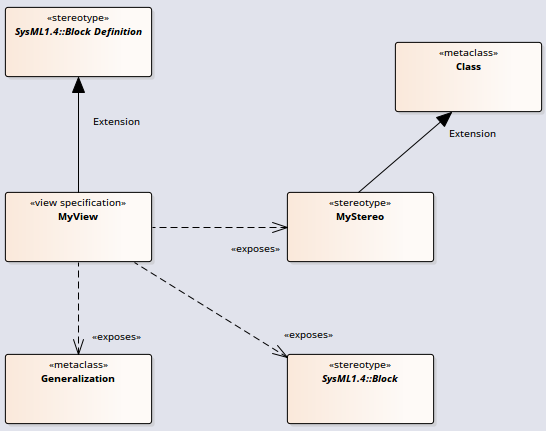| Pré. | Proc. |
Diagramme de métamodèle personnalisé Vue
Enterprise Architect propose une large gamme de vues diagramme intégrées, mais vous pouvez également créer vos propres métamodèles qui définissent Vues diagramme personnalisées. Par exemple, vous pouvez définir un métamodèle spécifique qui répond aux besoins de modélisation Exigences de votre organisation, puis exiger que tous diagrammes Exigences utilisent cette Vue diagramme au lieu des Vues diagramme d'exigences intégrées. Vous pouvez rapidement ajouter vos Vues diagramme au modèle actuel, où vous ou d'autres modélisateurs pouvez les appliquer à vos diagrammes .
A titre d'illustration, supposons que vous décidiez de mettre à disposition un nouveau diagramme de définition Bloc SysML 1.4 Vue dans votre projet, appelé « MyView ». Les utilisateurs y accéderont via la dialogue « Nouveau Diagramme », en développant le type diagramme de définition Bloc .
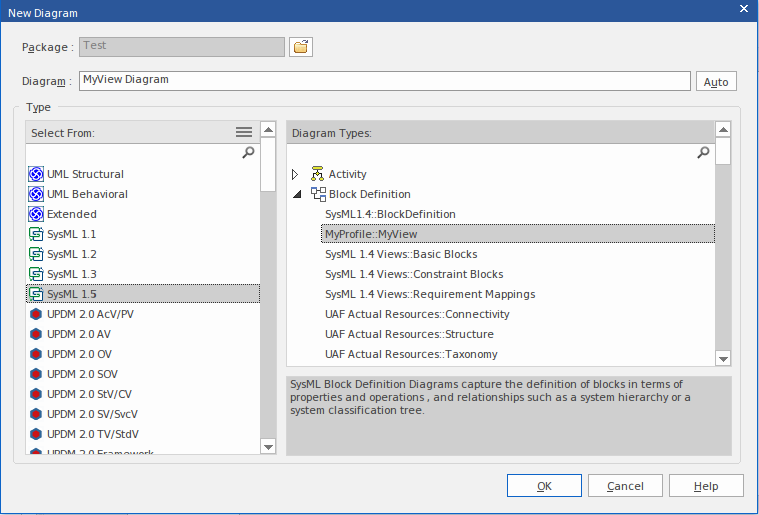
Le nom complet du diagramme Vue reflète le nom du profil parent (MyProfile) et le nom Vue (MyView) - d'où « MyProfile::MyView ». Vous pouvez appeler l'exemple Vue SysML 1.4 Vues :: MyView pour indiquer qu'il s'agit d'un membre de la suite SysML 1.4 Vue .
Si vous étendez un type diagramme de base UML , avec le nom de profil « UML », le nom Vue équivalent pourrait être quelque chose comme « UML ::Full Class ».
Les utilisateurs sélectionnent l'exemple diagramme Vue pour créer un diagramme Bloc SysML 1.4 très simple qui peut avoir :
- Deux types d'éléments :
- un élément Bloc SysML 1.4 (une classe étendue de la technologie SysML 1.4)
- un élément MyStereo que vous définissez dans votre nouveau métamodèle « MyView » comme un
Classe avec le stéréotype MyStereo - Un type de connecteur - une généralisation Bloc SysML standard (qui est identique à une généralisation UML standard)
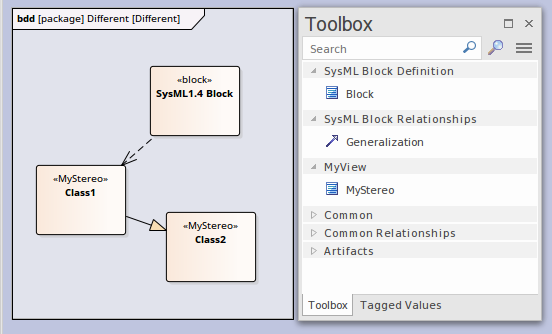
Le diagramme Vue rend les éléments et le connecteur disponibles depuis la Boîte à outils, comme indiqué, et depuis le Quick Linker .
Le tableau Créer Diagramme Vue personnalisé dans un profil explique comment créer un métamodèle qui définit un nouveau diagramme Vue , en terminant par l'exemple MyView.
Accéder
|
Ruban |
Conception > Diagramme > Boîte à outils : |
|
Raccourcis Clavier |
Ctrl+Maj+3 : |
Créer Vue Diagramme personnalisée dans un profil
Opération |
Action |
Voir aussi |
|---|---|---|
|
Créer le diagramme de profil |
Dans votre profil Paquetage , créez un nouveau diagramme Paquetage et, dans la boîte à outils Diagramme , ouvrez la page « Profil » (sélectionnez l'option de ruban « Conception > Diagramme > Boîte à outils », puis cliquez sur Faites glisser l'icône « Profil » sur le diagramme et donnez-lui le nom « MonProfil », en sélectionnant l'ajout d'un diagramme de classe enfant du nom « MaVue », que vous ouvrez. Développez la page « Métamodèle » dans la boîte à outils et note :
|
Créer un Paquetage de profil |
|
Ajouter Spécification Vue |
Dans un profil, vous utilisez l'élément stéréotypé « Vue Spécification » pour identifier le nouveau diagramme personnalisé Vue comme une extension d'un diagramme intégré ou stéréotypé existant. Faites glisser l'icône « Vue Spécification » sur le diagramme de profil et donnez un nom à l'élément ; dans notre exemple, « MyView ». La première chose à prendre en compte lors de la définition d'une nouvelle Vue est le ou les types diagramme pour lesquels elle doit être disponible. Les deux lignes suivantes montrent comment définir une Vue pour un diagramme UML et un diagramme de profil. Dans les deux cas, cliquez sur l'icône « Extension » et faites-la glisser depuis la Spécification Vue vers l'élément de type diagramme, pour créer le connecteur Extension. |
|
|
Extension d'un Type Diagramme UML |
Pour étendre un type diagramme UML de base, faites glisser l'icône « Classe » de la boîte à outils sur le diagramme et, dans la fenêtre Propriétés , donnez à l'élément :
Le résultat est que dans la dialogue « Nouveau Diagramme », une Vue supplémentaire est ajoutée sous le type Diagramme de composant UML . |
Types Diagramme intégrés |
|
Extension d'un Type Diagramme profilé |
Pour étendre un type diagramme profilé, tel qu'un type diagramme BPMN ou SysML, faites glisser l'icône « Stéréotype » sur le diagramme et donnez à l'élément Stéréotype le nom complet exact du type diagramme . Comme il s'agit d'une référence à un stéréotype externe, il doit également être marqué comme Abstrait pour éviter qu'il ne soit exporté dans le profil. Pour ce faire, affichez la fenêtre Propriétés , développez la section « Avancé » et cochez la case « Abstrait ». Cet exemple montre « MyView » tel que créé précédemment, étendant le type de Diagramme de composant GRA-UML. Le résultat est que la dialogue « Nouveau Diagramme » affichera la Vue que nous définissons sous le diagramme de composant GRA-UML. Note : si vous ne connaissez pas le nom complet du type diagramme que vous étendez, interrogez l'API pour obtenir le champ « Métatype ». Dans une console JavaScript vous pouvez utiliser : ? GetCurrentDiagram (). MétaType Alternativement, sélectionnez le diagramme dans le Navigateur puis regardez dans la fenêtre Propriétés ancrée où il sera répertorié sous MDG Technologie . |
|
|
Exposer des objets dans la boîte à outils Diagramme Vue |
Un connecteur Exposes ajoute un object à la page Boîte à outils du diagramme Vue . Pour chaque élément et connecteur à ajouter à la page Boîte à outils du diagramme Vue , faites glisser un « élément de définition » sur le diagramme , puis cliquez sur l'icône « Exposes » dans la page « Profil » de la boîte à outils et faites glisser le curseur de l'élément Spécification Vue vers l'« élément de définition » pour créer le connecteur. Le type d’élément de définition dépend du fait que vous exposez un élément UML de base ou un élément stéréotypé, comme indiqué dans les deux lignes suivantes. |
|
|
Exposer les types d'éléments UML |
Si vous utilisez des éléments ou des connecteurs UML de base dans votre diagramme personnalisé Vue , alors pour chaque élément ou connecteur :
|
|
|
Exposer les types d'éléments profilés |
Si vous définissez un nouvel object stéréotypé dans la vue diagramme ou si vous utilisez des éléments stéréotypés déjà définis dans d'autres profils, alors pour chaque élément ou connecteur :
|
|
|
Compléter l'exemple |
En référence aux lignes précédentes du tableau , sur le diagramme de classe MyView (l'enfant du diagramme MyProfile) :
Lorsque vous terminez votre vue diagramme , vous pouvez décider que les éléments d'un type doivent être connectés à des éléments du même type ou d'autres types à l'aide de types de connecteurs spécifiques. Vous pouvez définir cela à l'aide de connecteurs de méta-relation, comme indiqué dans la rubrique d'aide Définir les contraintes du métamodèle . Enregistrez le diagramme Spécification Vue . Vous pouvez maintenant l'ajouter à un fichier MDG Technologie en tant qu'élément de son profil parent ; vous ajoutez le profil parent à la page « Assistant MDG Technologie - Sélection des fichiers de profil ». Voir la rubrique d'aide Ajouter un profil . |
Définir les contraintes du métamodèle Ajouter un profil |
 > Profil > Métamodèle
> Profil > Métamodèle